כיצד לאפס סיסמה ב-Windows 11/10/8/7 ללא התחברות
"שכחתי את סיסמת Windows שלי וננעלתי מחוץ למחשב שלי, איך אני יכול לעשות זאת" איפוס סיסמת Windows 10 שלי בלי להתחבראם הגדרת סיסמה לחשבונך, עליך להזין אותה בכל פעם שאתה מתחבר ל-Windows. זה יהפוך למאתגר אם לא תזכור את הסיסמה שלך. החדשות הטובות הן שאתה יכול לאפס ולשחזר את הסיסמה שלך ולקבל גישה מחדש למחשב שלך.
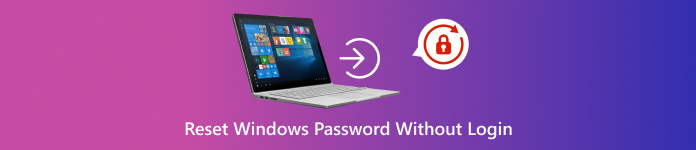
במאמר זה:
- חלק 1: כיצד לאפס את סיסמת מיקרוסופט ללא התחברות
- חלק 2: כיצד לאפס את סיסמת Windows ללא התחברות באמצעות דיסק לאיפוס סיסמה
- חלק 3: כיצד לאפס את סיסמת Windows ללא התחברות דרך שורות פקודה
- חלק 4: כיצד לאפס את סיסמת Windows ללא כניסה באמצעות איפוס להגדרות היצרן
- חלק 5: הדרך האולטימטיבית לאפס את סיסמת Windows ללא התחברות
חלק 1: כיצד לאפס את סיסמת מיקרוסופט ללא התחברות
נכון לעכשיו, Windows מאפשר לך להיכנס למחשב באמצעות חשבון Microsoft וחשבון מקומי. אם תקשרת חשבון Microsoft למחשב שלך ושכחת את הסיסמה, תוכל לאפס אותה ישירות בדף שחזור הסיסמה.

עבור אל https://account.live.com/ResetPassword.aspx במחשב אחר, הזן את כתובת האימייל המקושרת למחשב שלך ולחץ על הַבָּא לַחְצָן.
או לחצו על ה שכחתי את ה-PIN שלי במסך ההתחברות שלך, ולחצו על הלחצן שכחת את הסיסמא קישור בדף האינטרנט הקופץ.
לאחר מכן, תקבלו כמה אפשרויות לאימות זהותכם. תוכלו לבחור את מספר הטלפון שלכם או את כתובת הדוא"ל המשויכת אליה כדי לקבל סיסמה זמנית.
הזינו את הקוד שהתקבל במסך הבא והיכנסו למסך איפוס הסיסמה. הגדר סיסמה חדשה, הזינו אותה שוב ולחצו על הַבָּא כדי לאשר את השינויים.
כעת, תוכל להתחבר למערכת ההפעלה Windows שלך באמצעות חשבון Microsoft שלך והסיסמה החדשה.
חלק 2: כיצד לאפס את סיסמת Windows ללא התחברות באמצעות דיסק לאיפוס סיסמה
תכונת דיסק איפוס הסיסמה המובנית ב-Windows מאפשרת לך לאפס סיסמאות ב-Windows 11/10/8/7 ללא צורך להתחבר. באפשרותך להכניס דיסק ריק אופציונלי או כונן הבזק מסוג USB, לפתוח את לוח הבקרה, לבחור חשבונות משתמשים, ללחוץ על צור דיסק איפוס סיסמה ופעל לפי ההוראות ליצירת דיסק אחד. כאשר שכחת את סיסמת החשבון המקומי שלך, נסה את השלבים הבאים.
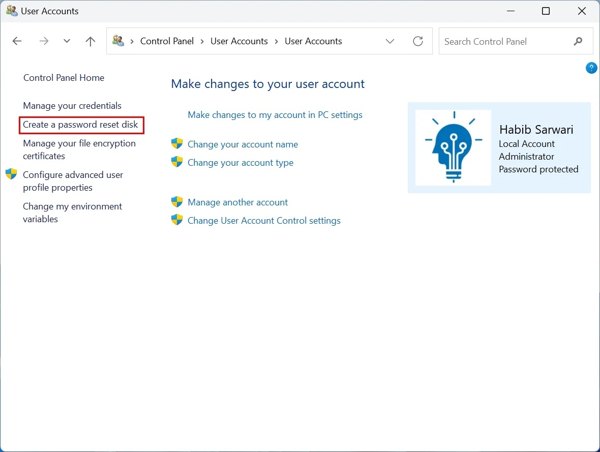
הפעל את המחשב והזן את הסיסמה הלא נכונה. לאחר מכן לחץ. לאפס את הסיסמה, ולחץ השתמש במקום זאת בדיסק לאיפוס סיסמה.
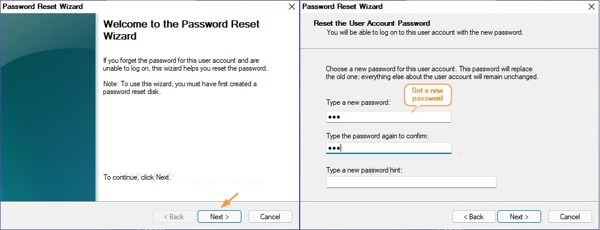
כאשר מופיע חלון אשף איפוס הסיסמה, הכנס את דיסק איפוס הסיסמה או את דיסק און קי למחשב שלך ולחץ על הַבָּא.

בחר את מדיום איפוס הסיסמה מהרשימה הנפתחת ולחץ על הַבָּאלאחר מכן, הקלד סיסמה חדשה, אשר אותה, הגדר רמז לסיסמה ולחץ על הַבָּא לאיפוס הסיסמה שלך ב-Windows ללא התחברות.
לבסוף, לחץ על סיים כדי לסגור את אשף איפוס הסיסמה.
חלק 3: כיצד לאפס את סיסמת Windows ללא התחברות דרך שורות פקודה
דרך נוספת לאפס את סיסמת Windows 11/10/8/7 שלך מבלי להתחבר היא באמצעות שורת פקודה כדי לעקוף את סיסמת מנהל המערכת של Windowsעם זאת, אינך יכול להתחבר למחשב או לפתוח את אפליקציית שורת הפקודה. למרבה המזל, מסך הגדרות ההפעלה מאפשר לך לפתוח את האפליקציה מבלי להיכנס ל-Windows.
לחץ על כּוֹחַ לַחְצָן. הקש על מִשׁמֶרֶת מקש במקלדת שלך תוך כדי לחיצה אתחולפעולה זו תאתחל את המחשב שלך לתפריט השחזור של Windows.

בחר את פתרון בעיות אפשרות, לחץ אפשרויות מתקדמות, ובחר שורת פקודה כדי לפתוח את חלון שורת הפקודה.
לאחר מכן, בצעו את הפקודות שלהלן. הקלידו כל פקודה ולחצו על להיכנס מַפְתֵחַ:
ג:
תקליטור windowssystem32
ren sethc.exe sethc01.exe
העתק את cmd.exe sethc.exe
סוּג אתחול מחדש של wpeutil ופגע להיכנס כדי לאתחל את המחשב. לאחר מכן חזור על שלבים 1 ו-2 כדי לפתוח שוב את שורת הפקודה.
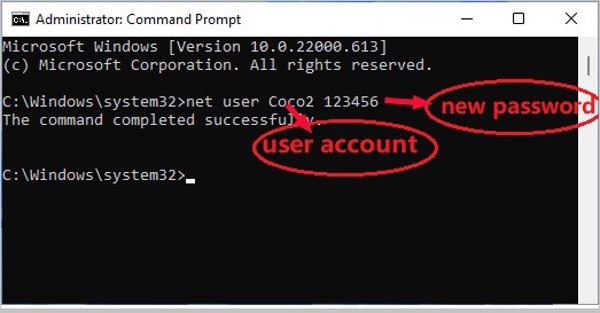
עכשיו, קלט משתמש רשת שם משתמש סיסמה ופגע ב להיכנס מפתח לאיפוס הסיסמה שלך ב-Windows ללא התחברות.
חלק 4: כיצד לאפס את סיסמת Windows ללא כניסה באמצעות איפוס להגדרות היצרן
ניתן למצוא את האפשרות במסך שחזור Windows אם ברצונך לאפס את Windows 10 להגדרות היצרן של ASUS ללא סיסמה. משמעות הדבר היא שאין צורך להתחבר למחשב שלך. זכור שאיפוס להגדרות היצרן ימחק את כל הקבצים, האפליקציות וההגדרות שלך.

החזק את מִשׁמֶרֶת מקש תוך כדי לחיצה על כּוֹחַ כפתור ובחירה אתחול כדי להיכנס למערכת השחזור של Windows.
בחר פתרון בעיות, לחץ אפס את המחשב הזה, והכה הסר הכל.
לאחר מכן, Windows יתחיל לאפס את המכשיר להגדרות היצרן. ייתכן שיחלוף זמן מה עד להשלמת התהליך.
חלק 5: הדרך האולטימטיבית לאפס את סיסמת Windows ללא התחברות
לאפס סיסמה במערכת ההפעלה Windows ללא התחברות עדיין מורכב עבור אנשים ממוצעים. אתם צריכים כישורי פקודה או דיסק לאיפוס סיסמה. למרבה המזל, איפוס סיסמת imyPass של Windows מציע פתרון יעיל. העיצוב הקצרצר הופך אותו לאופציה טובה למתחילים.

4,000,000+ הורדות
עקוף את מסך הכניסה ואפס את סיסמת Windows.
לעבוד גם עבור חשבונות מנהל וגם עבור חשבונות משתמשים רגילים.
קל ובטוח לשימוש.
הוסף או מחיקת חשבון מנהל מערכת של Windows וסיסמה במחשב שלך.
תמיכה ב-Windows 11/10/8/7/XP/Vista.
כיצד לאפס את סיסמת Windows ללא התחברות
צור דיסק לאיפוס סיסמה
התקן את כלי איפוס הסיסמה הטוב ביותר במחשב אחר ופתח אותו. הכנס דיסק/DVD ריק או כונן הבזק מסוג USB למחשב. לאחר מכן, בחר את הדיסק תחת צור CD/DVD לאיפוס סיסמה, ולחץ על צריבת CD/DVD כפתור. או בחר את כונן ההבזק תחת צור איפוס סיסמה כונן הבזק מסוג USB, והכה צריבת USBכאשר מדיום האתחול מוכן, הוצא אותו.

איפוס סיסמה במחשב האישי שלך
לאחר מכן, הכנס את דיסק איפוס הסיסמה או את ה-USB למחשב. הפעל אותו והפעל אותו דרך אמצעי האתחול. אם לא, עליך להגדיר את תפריט האתחול באופן ידני. לאחר מכן בחר את המערכת שלך, בחר את חשבון היעד ולחץ על לאפס את הסיסמההקלד סיסמה חדשה ואשר אותה.

הפעל מחדש את Windows
לבסוף, לחץ על לְאַתחֵל כדי להפעיל מחדש את המחשב. כשתגיעו למסך הכניסה, הקלדו את הסיסמה החדשה.

סיכום
מדריך זה הדגים חמש דרכים לעשות זאת איפוס סיסמאות של Windows 10 מבלי להתחברהדרכים הנפוצות זמינות לאנשים עם כישורים טכניים, כגון שורות פקודה. imyPass איפוס סיסמה של Windows הוא הפתרון הטוב ביותר עבור אנשים ממוצעים.
פתרונות חמים
-
סיסמת Windows
-
טיפים של Windows
-
תקן את Windows
-
טיפים לסיסמאות

